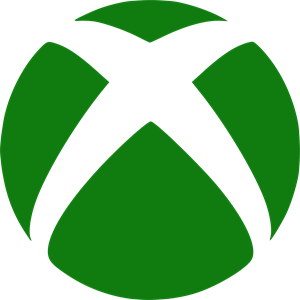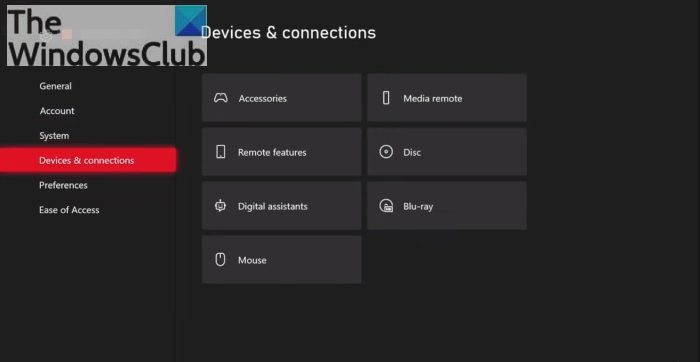Wenn dein Xbox-Serie X oder Xbox-Serie S macht dir dann Probleme Löschen des Caches ist eine der besten Möglichkeiten, das zu lösen. Allerdings weiß nicht jeder Besitzer der Xbox-Serie, wie man den Cache leert. Aber zum Glück haben wir eine Vorstellung davon, was wir tun. Wenn es darauf ankommt, den Cache zu löschen, können Sie dies nicht mit nur wenigen Fingertipps auf dem Controller erledigen, aber es ist auch nicht schwierig. Lassen Sie sich alles für Ihr verbessertes Wissen erklären.
So leeren Sie den Cache in Xbox Series X
Seltsamerweise hat Microsoft keine einfache Möglichkeit für Benutzer hinzugefügt, den Cache in der Konsolenfamilie der Xbox-Serie zu löschen. Wir hoffen, dass das Unternehmen dieses Problem in einem zukünftigen Update behebt, aber im Moment müssen wir die Arbeit auf die harte Tour erledigen. Folge diesen Schritten:
- Schalten Sie die Xbox Series X ein
- Öffnen Sie das Guide-Menü
- Navigieren Sie zur Registerkarte Profil und System
- Gehen Sie zu Geräte und Verbindungen
- Dauerspeicher
1]Schalten Sie die Xbox Series X ein
Um zu beginnen, müssen Sie zuerst die Xbox Series X einschalten. Drücken Sie einfach die Xbox-Taste auf dem Controller oder der Konsole selbst. Sobald dies erledigt ist, sollte es aufgrund der SSD im Inneren einige Sekunden dauern, bis die Konsole hochgefahren ist.
2]Öffnen Sie das Guide-Menü
Nachdem die Konsole betriebsbereit ist, müssen Sie nun die Xbox-Taste auf dem Controller drücken, um den Guide zu starten.
Im nächsten Schritt müssen Sie sofort auf die Registerkarte Profil und System gehen. Sie sollten jetzt zusätzliche Optionen zur Auswahl sehen.
4]Gehen Sie zu Geräte und Verbindungen

Als nächstes müssen Sie zu Einstellungen gehen und von dort zu Geräte und Verbindungen wechseln. Nachdem Sie diesen Abschnitt geladen haben, wählen Sie bitte die Blu-Ray-Option.
5]Persistenter Speicher

In den Blu-Ray-Einstellungen sehen Sie eine Schaltfläche mit den Worten Persistenter Speicher. Tippen Sie darauf und wählen Sie dann Persistenten Speicher löschen. Dies sollte den Cache Ihrer Xbox Series X leeren.
So leeren Sie den Cache in Xbox Series S
In Bezug auf die Xbox Series S denken Sie vielleicht, dass das Verfahren zum Löschen des Caches dasselbe ist, aber das ist aus irgendeinem seltsamen Grund nicht der Fall. Folge diesen Schritten:
- Wechseln Sie zur Registerkarte Profil und System
- Konsoleninfo
- Setzen Sie Ihre Xbox Series S zurück
1]Gehen Sie zur Registerkarte Profil und System
Nachdem Sie die Serie S gestartet haben, was das gleiche Verfahren wie die Serie X ist, lesen Sie oben, um zu erfahren, wie, Sie müssen dann auf die Xbox-Schaltfläche auf dem Controller tippen und dann die Registerkarte Profil und System auswählen.
2]Konsoleninfo
Wenn Sie Konsoleninfo sehen, verschwenden Sie keine Zeit, indem Sie sofort darauf tippen.
3]Setzen Sie Ihre Xbox Series S zurück
Wählen Sie abschließend Zurücksetzen und Meine Spiele & Apps behalten, um die Konsole zurückzusetzen. Wenn Sie dies nicht tun, wird die gesamte Konsole auf die Werkseinstellungen zurückgesetzt, wodurch im Wesentlichen alle Ihre Videospiele und Apps entfernt werden.
Schließen Sie die Aufgabe ab, indem Sie die Konsole neu starten, und fertig.
Lesen: Lohnt sich 8K-Gaming auf der Xbox Series X?
Warum den Cache der Xbox Series X/S löschen?
Normalerweise möchte eine Person ihren Cache löschen, wenn das Betriebssystem der Xbox-Serie nicht mit optimaler Leistung ausgeführt wird. Diese Dinge waren bei Konsolen der Vergangenheit nicht üblich, aber die Dinge haben sich geändert, weil Videospielkonsolen im Moment PCs ähnlich sind.
Lesen: Wie lösche ich den Cache in Windows?
Was ist ein Cache?
Ein Cache ist ein spezieller Speicherplatz, der Ihre Dateien vorübergehend aufbewahrt, wodurch ein Gerät, ein Browser oder eine App meistens schneller und effizienter ausgeführt wird. Wie jeder andere Speicher ist der Speicherplatz des Cache begrenzt, daher kann er, wenn er seine Grenze erreicht, keine temporären Dateien mehr speichern, was dazu führen kann, dass das Betriebssystem langsamer wird.